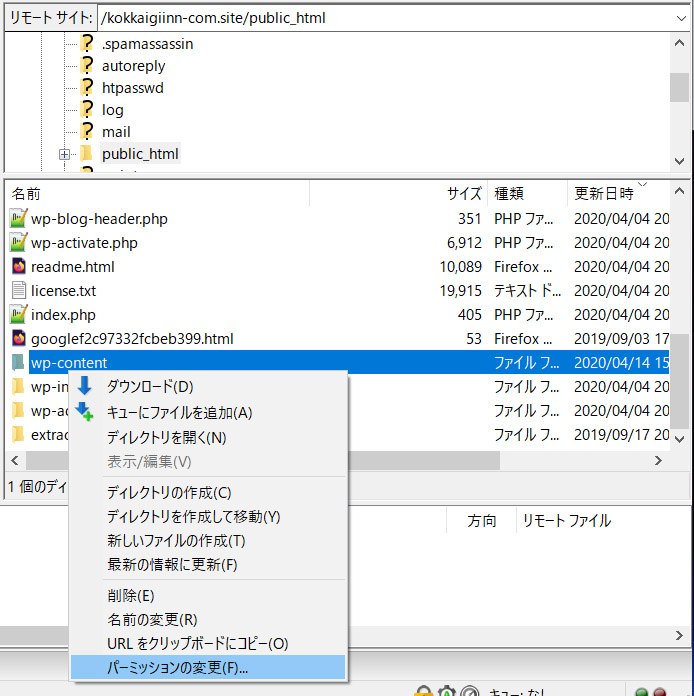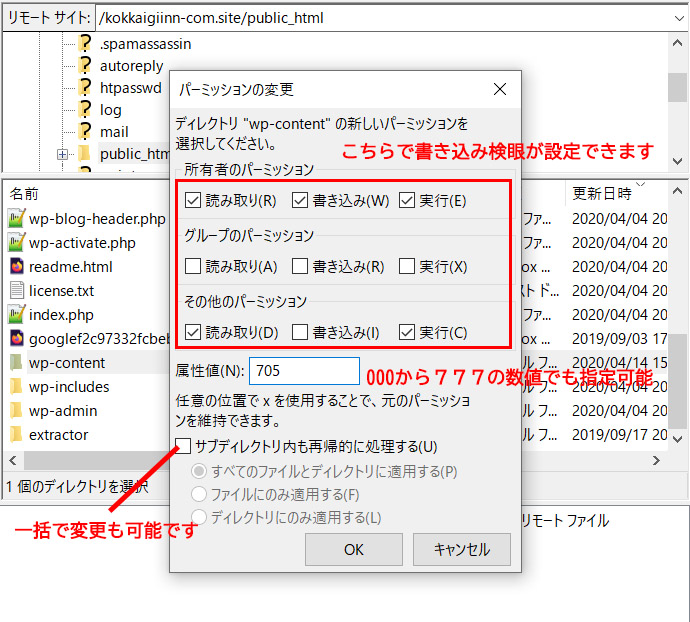ワードプレスのファイルがアップロードされているフォルダとファイルにはそれぞれパーミッションと呼ばれるファイルを上書きや配置できるかの権限の属性がついています。
今回はその権限が不正である場合に引き起こす様々なエラーのご解決方法を解説いたします。
この記事の目次
パーミッションを変えるための準備
フォルダのパーミッションを変えるには、FTPソフトウェアを使う方法が一般的です。FileZillaなどのFTPソフトウェアでサーバーの管理画面から発行された、FTPアドレス、FTP ID, FTPパスワードを利用してワードプレスがインストールされているフォルダにアクセスしましょう。
パーミッションが原因で起こるエラー1 500エラー(もしくはホワイトスクリーン)
500 Internal Severエラーの原因の一つがワードプレスがインストールされているフォルダのパーミッションの不正です。
この場合、ワードプレスがインストールされているフォルダを755、777等のパーミッションにすることでエラーが解決されることがございます。
※パーミッション755とは下記の画像のような書き込み権限設定になります。

パーミッションが原因で起こるエラー2 画像のアップロードエラー
画像などのメディアをアップロードした際に、「アップロードしたxxxをwp-contents/uploadに移動できませんでした」や「サーバーから親ディレクトリへの書き込みが可能ですか?」と表示されてアップロードできない場合はパーミッションの不正である場合がございます。
FTPで接続されて、wp-content/upload フォルダのパーミッションを705、755、777の順番でアップロードできるようになるまで変更してみましょう。
(この場合、フォルダだけでなく、フォルダに含まれる全ファイルを一括でパーミッション変更される必要がある可能性が高いです)
パーミッションが原因で起こるエラー3 プラグインやテーマやワードプレス本体がアップデート(更新)できない
プラグインやテーマやワードプレス本体が更新できない場合も、パーミッションが原因である場合がございます。
ワードプレスがアップデートのファイルをサーバー上に書き込みできない場合に起こることがございます。
まず、ワードプレスが更新をする際に一時フォルダとして利用する
wp-content/upgrade
フォルダがあるか確かめましょう。ない場合は、wp-contentフォルダを書き込み可能にして更新をお試しください。
ある場合は、このフォルダの書き込み権限を有効(755)にして、下記のフォルダを下の階層(サブフォルダ、ファイルも含む)ごと全部書き込み可にして更新をされてみてください。
ワードプレス本体が更新できない場合 ワードプレスのインストールディレクトリに入っているファイル全て、wp-admin、wp-includes
ワードプレスのテーマが更新できない場合 wp-content/themes フォルダ内全て
ワードプレスのプラグインが更新できない場合 wp-content/plugins,wp-content/mu-plugins(ある場合) フォルダ内全て